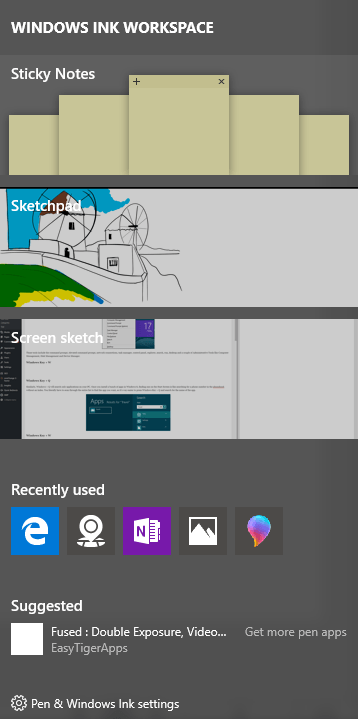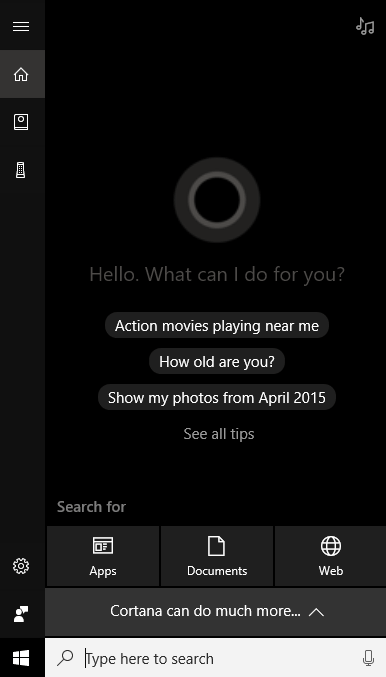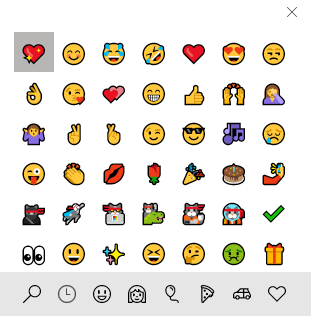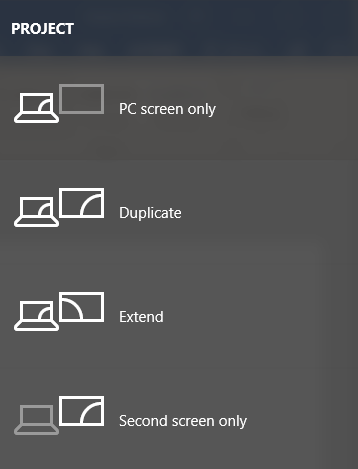Anterior, am scris despre 10 comenzi rapide de la tastatură pentru Windows 10 pe Online Tech Tips și astăzi sunt aici pentru a scrie despre câteva mai multe! Cu noile caracteristici multiple de desktop în Windows 10, comenzile rapide de la tastatură sunt destul de utile! Anterior, nu am folosit niciodată comenzi rapide de la tastatură cu nici o versiune anterioară de Windows, deoarece faceți clic pentru mine a fost mai ușoară. Cu toate acestea, cu Windows 10, trebuie să vă mutați mouse-ul în jurul valorii de mult pentru a ajunge la anumite setări și ecrane . Cu ajutorul comenzilor rapide de la tastatură, aveți posibilitatea să accesați instant funcțiile fără toate mișcările mouse-ului. Spuneți-ne ce comenzi rapide preferate sunt pentru Windows 10 în comentarii.
Windows Key + X
Înapoi în Windows 8, această comandă rapidă de la tastatură a fost foarte utilă deoarece meniul Start lipsea. În Windows 10, avem meniul Start, dar încă îmi place această scurtătură, deoarece îmi dă rapid acces la toate instrumentele importante pentru gestionarea Windows.
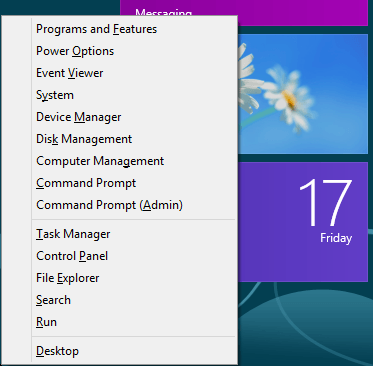
Aceste instrumente includ promptul de comandă, linia de comandă ridicată, conexiunile la rețea, managerul de activități, opțiunile de alimentare, panoul de control, exploratorul, căutarea, rularea, desktopul și câteva instrumente administrative cum ar fi Computer Management, Disk Management și Device Manager.
Windows Key + W
Windows + W va deschide dialogul Windows Ink Workspace. Cu Windows 10 și o multitudine de dispozitive portabile și comprimate care rulează sistemul de operare, mai mulți oameni folosesc pixuri cu dispozitivele lor Windows 10.
Folosind această comandă rapidă, puteți crea rapid o notă lipicioasă, deschideți o schiță nouă sau faceți o schiță de ecran. Dacă aveți un stilou și un dispozitiv tablet care rulează Windows 10, aceasta va fi o comandă rapidă pentru lucru.Windows Key + Q / S
Puteți utiliza oricare dintre aceste două taste pentru a deschide Cortana și caseta de căutare Windows. Dacă aveți un mic conectat la PC, puteți apăsa tasta combo și începeți să vorbiți într-o întrebare. În mod evident trebuie să permiteți Cortana mai întâi înainte ca caracteristica să funcționeze așa cum este descris.
Windows Key + 1, 2, 3 , etc.
O caracteristică nouă nouă în Windows 10 este abilitatea de a rula un program care se află pe bara de sarcini prin simpla apăsare a tastei Windows + un număr. De exemplu, aici este bara de sarcini:
Dacă vreau să deschid o instanță de Edge, tot ce trebuie să fac este să apăsați tasta Windows + 2 deoarece Edge este a doua pictogramă de pe bara de activități. Dacă vreau să deschid Explorer, aș apăsa tasta Windows + 3. Obțineți ideea? Dacă programul este deja deschis, va face pur și simplu fereastra activă.
Windows Key + Comma (,)
Dacă lucrați și aveți mai multe ferestre deschise pe ecran , dar doriți să vedeți rapid ce se află pe desktop fără a trebui să comutați pe desktop, apoi apăsați pe Windows Key + Comma (,). Este un fel de Aero Peek înapoi în Windows 7; puteți să aruncați o privire pe desktop în timp ce țineți apăsată scurtătura. Odată ce ați dat drumul, reveniți la ecranul normal cu toate ferestrele.
Windows Key + Period (.)
Chiar lângă virgulă este perioada de pe majoritatea tastaturilor. Dacă faci tasta Windows +., Primești un mic dialog cu o grămadă de emoji! Dacă dați clic pe emoji, îl veți insera în programul activ în prezent.
Am testat acest lucru în browserul meu și mai multe aplicații și a funcționat excelent! Puteți să le aruncați în chat-urile dvs. online, e-mailuri, note, etc.
Windows Key + P
Conectarea dispozitivului Windows 10 la un monitor sau proiector extern? Nici o problema. Doar apăsați Windows Key + P și toate opțiunile pop-up în partea dreaptă! Puteți duplica afișajul, extindeți-l sau oglindiți-l! Bineinteles,
Windows Key + PrtScn
Acest lucru va face un instantaneu al oricărui lucru care apare pe ecran și va fi pus automat în aplicația Fotografii.
Deci, acestea sunt alte 8 comenzi rapide de la tastatură care vă vor ajuta să navigați în Windows 10 mult mai repede și să faceți mai plăcut utilizare. Bucurați-vă!